الإصدار الأحدث يعمل على macOS Tahoe والإصدارات الأقدم (حتى Catalina)، ويمكنك استخدامه لمعاينة عدد غير محدود من الملفات القابلة للاسترجاع مجانًا.
أفضل 10 برامج لاستعادة البيانات لنظام ماك في 2025
يمكن لبرامج استرجاع بيانات الماك أن تنقذك عندما تقوم بحذف ملف بالخطأ، أو تهيئة جهاز تخزين غير صحيح، أو تواجه أي نوع آخر من فقدان البيانات المنطقي، وتُقدّم هذه المقالة أفضل الحلول المتاحة حالياً.
لا يهم مدى حرصك أو مدى قوة استراتيجية النسخ الاحتياطي الخاصة بك — فأنت لست في أمان تام من فقدان البيانات. الخبر السار هو أن أفضل برامج استعادة البيانات لنظام Mac OS X تجعل من الممكن الاسترداد من معظم حالات فقدان البيانات دون الحاجة إلى مهارات متقدمة أو أجهزة متخصصة. الجزء الوحيد الصعب هو معرفة أي من حلول البرامج هي الأفضل فعلاً وتصنيفنا هنا لمساعدتك.
كيفية العثور على أفضل برامج استعادة البيانات لنظام ماك
العثور على أفضل برنامج لاستعادة البيانات لأجهزة Mac هو أمر صعب لثلاثة أسباب رئيسية:
- هناك الكثير من البرامج المتوفرة في السوق.
- معظم ما هو متوفر ليس جديرًا بوقتك أو مالك.
- بعض المراجعات عبر الإنترنت مزيفة أو متحيزة بشدة.
النقطة الأخيرة تفسر سبب شيوع رؤية موقع مراجعات يمدح تطبيق استعادة البيانات وتجد في المقابل موقعًا آخر يعطي نفس التطبيق أقل تقييم ممكن.
يمكنك بالطبع تنزيل العشرات من أدوات استعادة الملفات وتجربتها بنفسك، ولكن ذلك سيكون مضيعة كبيرة للوقت — ناهيك عن أنه يجب عليك دائمًا أن تسعى لاستعادة بياناتك في المحاولة الأولى. استخدام برامج مشبوهة أثناء فقدان ملفات مهمة قد يؤدي إلى عواقب وخيمة.
نعتقد أن أفضل طريقة للعثور على برنامج موثوق لاستعادة البيانات على أجهزة Mac هي قراءة مقارنة غير متحيزة مثل هذه واستخدام حكمك الخاص لتحديد أي تطبيق يلبي احتياجاتك بشكل أفضل.
إليك بعض المعايير التي نأخذها في الاعتبار عند مقارنة الحلول المتاحة:
- أداء استعادة البيانات: القدرة على استعادة أنواع الملفات المختلفة بنجاح من سيناريوهات فقدان البيانات المختلفة، بما في ذلك الحذف العرضي، أو إعادة التهيئة، أو التلف، أو أعطال النظام. قمنا بقياس هذا المعيار بمقارنة عدد الملفات المفقودة بعدد الملفات التي تم استعادتها بنجاح.
- التوافق مع macOS: دعم كامل لأحدث إصدار من macOS، بما في ذلك Tahoe، وتحسين أصلي لشرائح Apple Silicon (M1/M2/M3/M4)، والتوافق مع الأنظمة القديمة من أجهزة Mac.
- سهولة الاستخدام: يجب أن يحتوي أفضل برنامج لاستعادة البيانات على أجهزة Mac على واجهة مستخدم بديهية تجعل من السهل الوصول إلى جميع الميزات واستخدامها بشكل فعال.
- الميزات الإضافية: وجود أدوات إضافية تتجاوز الاستعادة الأساسية للملفات، مثل مراقبة صحة القرص، وأدوات العثور على الملفات المكررة، وإنشاء النسخ الاحتياطية، واستعادة الأقسام، وإنشاء أقراص استعادة قابلة للإقلاع.
- السعر: القيمة الإجمالية المقدمة مع الأخذ في الاعتبار قدرات البرنامج وشروط الترخيص وخيارات الأسعار المتاحة. ننظر فيما إذا كانت الإصدارات المجانية تقدم وظائف مفيدة، وإذا ما كانت الإصدارات المدفوعة تبرر تكلفتها، وما إذا كانت تراخيص مدى الحياة أو الاشتراكات تقدم قيمة أفضل على المدى الطويل.
- دعم العملاء: توفر وجودة الدعم الفني من خلال قنوات متعددة، بما في ذلك البريد الإلكتروني والدردشة الحية والدعم الهاتفي وتوثيق شامل. الدعم الجيد يشمل فرق مساعدة مستجيبة، وشروحات تفصيلية، وأسئلة متكررة، ومجتمعات مستخدمين نشطة لحل المشاكل.
نتيجة بحثنا المكثف هي قائمة مصنفة لأفضل برامج استعادة البيانات لأجهزة Mac، مع عرض إيجابيات وسلبيات كل تطبيق.
ما هي فرص استعادة البيانات المفقودة على ماك
أفضل برامج استعادة البيانات لنظام ماك يمكن أن تنقذك عندما يبدو الوضع يائسًا تمامًا، لكنها لا تستطيع معالجة جميع حالات فقدان البيانات التي قد تواجهها.
متى يمكن أن تساعدك برامج استعادة البيانات:
- خطأ المستخدم — حتى المستخدمين ذوي الخبرة يرتكبون أخطاء، وأخطاءهم تؤدي أحيانًا إلى فقدان البيانات. إذا تم التعامل معها بسرعة كافية، غالبًا ما يمكن حل فقدان البيانات الناتج عن خطأ المستخدم ببضع نقرات فقط.
- إعادة التهيئة — على الأرجح أن إعادة التهيئة هي العملية الأكثر تدميرًا التي ينفذها المستخدمون العاديون بشكل متكرر. لكن لحسن الحظ، نتائجها أقل ديمومة مما تبدو عليه، لأن أجهزة التخزين المعاد تهيئتها نادرًا ما يُعاد الكتابة عليها أثناء عملية التهيئة.
- تلف البيانات — أخطاء البرامج والبرمجيات الخبيثة والانقطاع المفاجئ للطاقة هي مجرد ثلاثة من العديد من أسباب تلف البيانات. ما لم يكن التلف كبيرًا، غالبًا ما يمكن استعادة الملفات المتضررة باستخدام برنامج استعادة بيانات قوي.
- تغيير سمات الملف — بعض أنواع البرمجيات الخبيثة مصممة للعبث بسمات الملفات لجعلها تبدو وكأنها محذوفة، ونفس الأمر يمكن أن يحدث أيضًا بسبب خطأ مستخدم. برامج استعادة البيانات المميزة لا تتأثر بتغيير سمات الملفات ويمكنها رؤية الملفات المخفية بدون مشاكل.
- فشل نظام الملفات — أنظمة الملفات الحديثة قوية لكنها ليست مثالية. فشل جزئي في جهاز التخزين، مثل تعذر قراءة مجموعة من القطاعات على قرص صلب، قد يؤدي إلى فشل نظام الملفات، مما قد يمنع جهازك من الإقلاع بشكل صحيح. ولحسن الحظ، يمكن لتطبيق استعادة البيانات الاحترافي التعامل مع هذا السيناريو الذي يبدو ميؤوسًا منه.
متى يكون من المستحيل استعادة البيانات باستخدام البرامج:
- ضرر مادي — إذا كان القرص الصلب لديك يبدو وكأنه نجم في فيديو لقناة Hydraulic Press Channel، يمكنك نسيان استخدام أي برنامج لاستعادة بياناتك. في الواقع، حتى لو كان هناك مكون إلكتروني تالف واحد أو موصل مكسور، يصبح من المستحيل استعادة البيانات باستخدام البرامج حتى يتم إصلاح الضرر — وهو أمر يجب تركه للمتخصصين فقط.
- أقراص SSD مع تفعيل TRIM — أجهزة ماك الحديثة التي تستخدم أقراص SSD تستفيد من أمر TRIM لزيادة الأداء أثناء عمليات الكتابة بعدم الاحتفاظ بأي محتوى يعتبره نظام التشغيل غير ضروري، مثل الملفات المحذوفة. بكلمات أخرى، الملف المحذوف من SSD مع تفعيل TRIM يختفي فعليًا من القرص، ما يجعل استعادته مستحيلة. خاصية النسخ عند الكتابة في نظام الملفات APFS تجعل الوضع أقل سوءًا بقليل، لكن عليك أن تخفض توقعاتك عند محاولة استعادة SSD مفعّل بالـ TRIM.
- جهاز تخزين غير معروف — برامج الاستعادة لا يمكنها استرجاع بيانات من أي جهاز تخزين غير قادر جهاز ماك على التواصل معه. كقاعدة عامة، إذا كان بإمكانك رؤية جهاز التخزين في أداة "Disk Utility"، فيمكن استعادته عن طريق برنامج الاستعادة. إذا لم يكن كذلك، فلا أمل بذلك.
- فقدان مفتاح فك التشفير — الغرض من التشفير هو جعل البيانات غير قابلة للقراءة بدون إدخال مفتاح فك التشفير الصحيح أولًا. إذا لم تعد تتذكر مفتاح فك التشفير ولا توجد وسيلة لاسترجاعه، فلن يجد برنامج استعادة البيانات الملفات المفقودة، لأنه سيرى فقط بيانات مشفرة.
ملاحظة: بشكل عام، يمكن استعادة البيانات المفقودة طالما أنها موجودة فعليًا على جهاز التخزين (= لم يتم الكتابة فوقها) وكان الجهاز نفسه بحالة جيدة. لزيادة فرص استعادة بياناتك، قلل استخدامك لجهاز التخزين المتضرر واستخدم أفضل برنامج استعادة متوفر. لمزيد من المعلومات، اقرأ دليلنا المفصل حول كيفية استعادة الملفات المحذوفة على ماك.
أفضل برامج استعادة البيانات لنظام ماك في 2025
بعد اختبار العشرات من برامج استعادة البيانات لأجهزة ماك، تمكنا من تقليصها إلى أفضل 10 تطبيقات فقط، وإليكم القائمة النهائية.
| البرنامج | Disk Drill |
| السعر | $89+ |
| النسخة المجانية | نعم (معاينة فقط) |
| معاينة الملفات | نعم |
| دعم macOS | macOS 10.13+ |
| معدل الاستعادة | 95%+ |
| صيغ الملفات | 400+ |
| خيارات الدعم | البريد الإلكتروني، قاعدة المعرفة |
| البرنامج | EaseUS Data Recovery Wizard |
| السعر | $89,95+ |
| النسخة المجانية | حد 2GB |
| معاينة الملفات | نعم |
| دعم macOS | macOS 10.9+ |
| معدل الاستعادة | 90%+ |
| صيغ الملفات | 200+ |
| خيارات الدعم | دردشة 24/7، بريد إلكتروني |
| البرنامج | Wondershare Recoverit |
| السعر | $79,99+ |
| النسخة المجانية | حد 100MB |
| معاينة الملفات | نعم |
| دعم macOS | macOS 10.10+ |
| معدل الاستعادة | 96%+ |
| صيغ الملفات | 1000+ |
| خيارات الدعم | البريد الإلكتروني |
| البرنامج | iBoysoft Data Recovery |
| السعر | $69,95+ |
| النسخة المجانية | معاينة فقط |
| معاينة الملفات | نعم |
| دعم macOS | macOS 10.11+ |
| معدل الاستعادة | 85%+ |
| صيغ الملفات | 100+ |
| خيارات الدعم | البريد الإلكتروني |
| البرنامج | Tenorshare 4DDiG |
| السعر | $55,95+ |
| النسخة المجانية | لا |
| معاينة الملفات | نعم (معاينة) |
| دعم macOS | macOS 10.11+ |
| معدل الاستعادة | 88%+ |
| صيغ الملفات | 2000+ حسب الادعاء |
| خيارات الدعم | دعم لساعات محدودة |
| البرنامج | Stellar Data Recovery |
| السعر | $79,99+ |
| النسخة المجانية | حد 1GB |
| معاينة الملفات | نعم |
| دعم macOS | macOS 10.11+ |
| معدل الاستعادة | 85%+ |
| صيغ الملفات | جميع الصيغ* |
| خيارات الدعم | البريد الإلكتروني، الهاتف |
| البرنامج | R-Studio |
| السعر | $79.99-179.99 |
| النسخة المجانية | لا |
| معاينة الملفات | نعم |
| دعم macOS | macOS 10.6+ |
| معدل الاستعادة | 95%+ |
| صيغ الملفات | واسعة النطاق |
| خيارات الدعم | البريد الإلكتروني |
| البرنامج | PhotoRec |
| السعر | مجاني |
| النسخة المجانية | غير محدود |
| معاينة الملفات | محدودة |
| دعم macOS | جميع إصدارات macOS |
| معدل الاستعادة | 90%+ |
| صيغ الملفات | 300+ |
| خيارات الدعم | منتديات المجتمع |
| البرنامج | TestDisk |
| السعر | مجاني |
| النسخة المجانية | غير محدود |
| معاينة الملفات | لا |
| دعم macOS | جميع إصدارات macOS |
| معدل الاستعادة | 85%+ |
| صيغ الملفات | يركز على إصلاح نظام الملفات |
| خيارات الدعم | منتديات المجتمع |
| البرنامج | Data Rescue |
| السعر | $99+ |
| النسخة المجانية | لا |
| معاينة الملفات | نعم |
| دعم macOS | macOS 10.12-13 |
| معدل الاستعادة | 80%+ |
| صيغ الملفات | 200+ |
| خيارات الدعم | البريد الإلكتروني |
Disk Drill Data Recovery لنظام ماك هو بدون شك برنامجنا المفضل لاستعادة الملفات على نظام ماك لأنه يجمع بين سهولة الاستخدام وإمكانيات استعادة البيانات المذهلة، وهو أمر يمكن أن يقدّره كل من المستخدمين المنزليين العاديين والمحترفين في تكنولوجيا المعلومات.
الإصدار الأخير من Disk Drill لنظام ماك متوافق تمامًا مع أجهزة ماك M1/M2/M3/M4، ويمكنه التعرف على أكثر من 400 نوع من الملفات، بما في ذلك المستندات، الصور، ملفات الصوت، مقاطع الفيديو، والأرشيفات. يمكن معاينة العديد من الملفات القابلة للاستعادة مباشرة داخل التطبيق، لذا فإن اختيار الملفات الصحيحة للاستعادة أمر سهل.
يأتي مع Disk Drill لنظام ماك مجموعة كاملة من الأدوات المفيدة التي تهدف جميعها إلى مساعدة المستخدمين على إدارة بياناتهم بشكل أفضل ومنع فقدانها. على سبيل المثال، هناك مراقبة لصحة القرص، أداة نسخ احتياطي بايت إلى بايت، أداة البحث عن الملفات المكررة، وحتى محلل مساحة القرص.
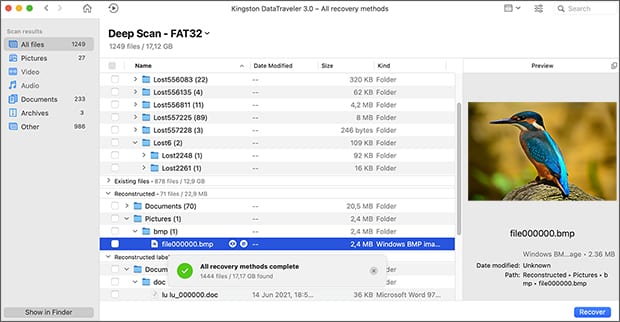
بالإضافة إلى الأقراص الصلبة لأجهزة ماك ومختلف أجهزة التخزين الخارجية، يمكن لـ Disk Drill لنظام ماك استعادة بيانات الهواتف الذكية والأجهزة اللوحية التي تعمل بنظامي iOS وAndroid، مما يجعله متعدد الاستخدامات بشكل استثنائي. حتى أن أحدث إصدار يتضمن وحدة استعادة الكاميرا المتقدمة، والتي يمكنها استعادة ملفات الفيديو المجزأة التي تسجلها كاميرات GoPro والطائرات بدون طيار وأجهزة أخرى باستخدام خوارزميات متقدمة.
الانتقاد الوحيد الذي يمكننا ذكره هو أن مطور برنامج Disk Drill، شركة CleverFiles، لا يوفر رقمًا لدعم العملاء، لذا ستكون مقيدًا بالتواصل عبر البريد الإلكتروني فقط. على الأقل هناك قاعدة معرفية إلكترونية ممتازة تغطي معظم حالات استعادة البيانات التي قد يواجهها المستخدم.
-
واجهة مستخدم حديثة
-
وحدة استعادة الكاميرا المتقدمة لملفات الفيديو
-
قدرات استعادة البيانات المذهلة
-
أدوات مجانية إضافية
-
التوافق مع Apple Silicon (M1/M2/M3/M4)
-
التوافق مع macOS Tahoe
-
استعادة iOS و Android
-
يمكن للإصدار المجاني معاينة الملفات القابلة للاسترداد فقط
-
لا يوجد دعم هاتفي
يعتبر EaseUS اسماً ذا وزن وسمعة كبيرة، وقد حصل برنامج استعادة البيانات الخاص به لنظام ماك، المسمى EaseUS Data Recovery Wizard لنظام ماك، على العديد من التقييمات الممتازة على مر السنين. يعمل الإصدار الأحدث على نظام macOS Tahoe والإصدارات الأقدم (حتى Mac OS X 10.9)، ويقدم مجموعة من الميزات المتقدمة لمعالجة جميع أنواع سيناريوهات استعادة البيانات.
واحدة من الميزات البارزة هي القدرة على استعادة الملفات المفقودة مباشرة إلى خدمات التخزين السحابي، مثل Dropbox أو Google Drive أو OneDrive. تحل هذه الميزة المشكلة التي تحدث عندما تريد استعادة البيانات من قرص النظام الرئيسي الخاص بك ولا يوجد لديك أي جهاز تخزين آخر يمكنك حفظها عليه.
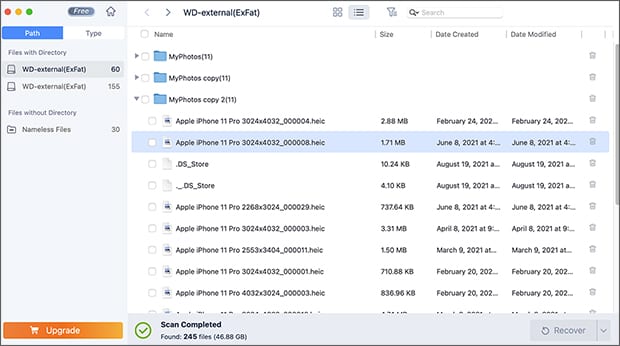
بالإضافة إلى قائمة ميزات طويلة، يتميز EaseUS Data Recovery Wizard لنظام Mac بعملية استرجاع بيانات من ثلاث خطوات تجعلها سهلة الاستخدام حتى للمستخدمين الذين ليست لديهم خبرة سابقة في استعادة البيانات.
مزايا وعيوب
-
عديد من الوظائف المتقدمة
-
يمكن استعادة الملفات إلى خدمات التخزين السحابي
-
عملية استعادة البيانات من ثلاث خطوات
-
يتم التحديث بشكل متكرر
-
تقديرات وقت الفحص غير دقيقة
-
غالبًا ما يتم تضمين الملفات غير القابلة للاسترداد إلى جانب الملفات القابلة للاسترداد
Wondershare Recoverit لنظام ماك هو حل استعادة بيانات يتمتع بتسويق جيد وقد حظي بشعبية كبيرة بين مستخدمي ماك بفضل واجهته المصقولة وحملاته الإعلانية المكثفة. يدعم البرنامج جميع إصدارات macOS الحديثة بما في ذلك Tahoe، وهو مُحسن بالكامل لأجهزة ماك بمعالجات Apple Silicon.
مثل Disk Drill، يستطيع Wondershare Recoverit إصلاح ملفات الفيديو التالفة من الكاميرات والطائرات بدون طيار، ويفتخر بنسبة استرجاع تصل إلى 96% مع دعم لأكثر من 1000 نوع من الملفات من جميع سيناريوهات التخزين تقريبًا، بما في ذلك الأقراص المهيأة، سلة المهملات الفارغة، والأقسام المفقودة.
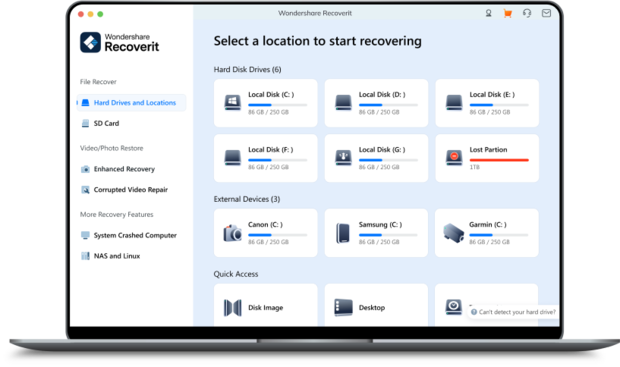
تشمل النسخة الأحدث خوارزميات محسنة لاستعادة الصور والفيديو، وأداة لإنشاء وسائط قابلة للإقلاع لاستعادة النظام بعد الأعطال، بالإضافة إلى إمكانية استرجاع البيانات من الأقراص المشفرة باستخدام BitLocker. ومع ذلك، فإن النسخة المجانية محدودة جدًا، حيث تتيح استعادة 100 ميجابايت فقط من البيانات، وهو أقل سخاءً من العديد من المنافسين.
مزايا وعيوب
-
ميزة إصلاح الفيديو المتخصصة
-
واجهة سهلة الاستخدام مع استعادة موجهة
-
معدل نجاح مرتفع لملفات الوسائط
-
خيار الاستعادة القابل للإقلاع
-
الإصدار المجاني محدود بـ 100 ميجابايت
-
أغلى من المنافسين
-
البيع العدواني داخل التطبيق
أداة استعادة البيانات هذه المخصصة لأجهزة ماك تزداد شعبيتها باستمرار بين مستخدمي macOS الذين يفضلون البرامج المصممة خصيصًا لنظامهم. على عكس العديد من الحلول متعددة المنصات، تم تصميم iBoysoft من الألف إلى الياء لأجهزة ماك، لذا فهو متوافق بالكامل مع أنظمة الملفات APFS و HFS+ و exFAT و FAT32. كما أنه يعمل على macOS Tahoe والإصدارات الأقدم.
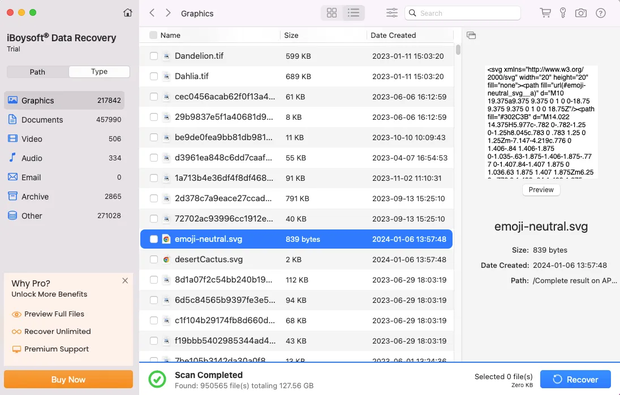
يتميز iBoysoft Data Recovery لنظام ماك بالقدرة على استعادة البيانات من أجهزة ماك التي لا يمكن تشغيلها من خلال وضع الاسترداد في macOS، مما يلغي الحاجة إلى وجود جهاز كمبيوتر آخر. كما يمكنه أيضًا فحص محركات أقراص نظام ماك المشفرة، ولكن يجب أن تظل توقعاتك واقعية لأن محركات أقراص نظام ماك تكون في الغالب مفعلة بميزة TRIM دائمًا، ووجود التشفير يعقد الأمور أكثر، لذا تكون هذه القدرة مفيدة في الغالب للعثور على الملفات المفقودة أو المخفية.
مزايا وعيوب
-
تصميم وتحسين أصلي لنظام ماك
-
الاستعادة من محركات الأقراص المؤمنة والمشفرة باستخدام T2
-
دعم وضع الاسترداد لنظام macOS
-
مراقبة صحة محرك الأقراص مجانًا
-
دعم تنسيقات الملفات محدود مقارنة بالمنافسين
-
مسح عميق أبطأ مقارنةً بأفضل البدائل
تمامًا مثل العديد من تطبيقات استعادة البيانات الأخرى لأجهزة Mac، يمكن لـTenorshare 4DDiG لنظام Mac استعادة البيانات في ثلاث خطوات فقط: تحديد الموقع، الفحص، والاستعادة. يدعم أحدث إصدار من macOS Tahoe وهو متوافق تمامًا مع أجهزة Mac بمعالجات M1/M2/M3/M4.
توجد ميزة تجعل هذا التطبيق يستحق التجربة، وهي ميزة تعزيز الصور المدعومة بالذكاء الاصطناعي، والتي يمكنها إصلاح الصور التالفة أو المعطوبة أثناء عملية الاستعادة. هذه الميزة مفيدة لاستعادة ملفات الصور القديمة أو التالفة جزئيًا دون الحاجة إلى أدوات خارجية إضافية غالبًا ما تتطلب اشتراكات خاصة بها. يدعي التطبيق أنه يدعم أكثر من 2000 نوع من الملفات، لكن على الأرجح هذه خدعة تسويقية تعتمد على طريقة غير معتادة في عدّ توقيعات الملفات.
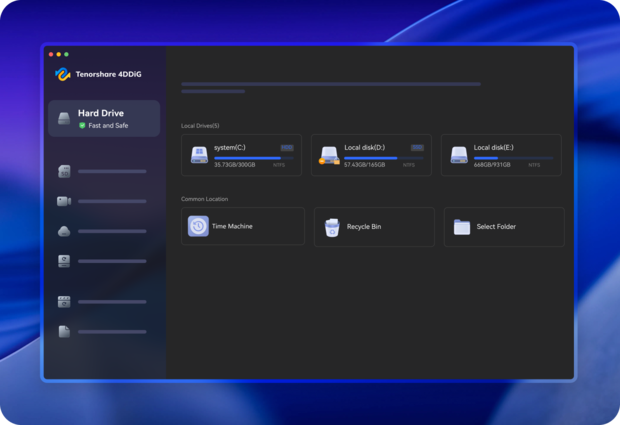
وأخيراً وليس آخراً يتضمن 4DDiG ميزة لاستعادة البيانات مباشرة من الأنظمة المعطلة دون الحاجة إلى إنشاء قرص إقلاع أولاً وذلك من خلال ما يسمونه "الاسترداد المباشر للنظام". كما أن ميزة المعاينة شاملة، حيث تتيح للمستخدمين عرض الملفات القابلة للاسترداد قبل الشراء، مع العلم أن الاسترداد الفعلي يتطلب ترخيصاً مدفوعاً.
مزايا وعيوب
-
إصلاح الصور المدعوم بالذكاء الاصطناعي
-
واجهة حديثة وبديهية
-
خوارزمية المسح السريع
-
استعادة تعطل النظام المباشر
-
لا يوجد خيار استعادة مجاني
-
ساعات دعم العملاء محدودة
Stellar Data Recovery لنظام ماك هو أداة استعادة بيانات سهلة الاستخدام للمبتدئين لأنظمة macOS Big Sur والإصدارات الأقدم. يوفر دعمًا كاملاً لأقراص APFS وHFS وHFS+ وFAT وNTFS، ويُعد واحدًا من الأدوات القليلة من نوعها التي يمكنها استعادة أي نوع من الملفات.
هذا صحيح، يسمح لك Stellar Data Recovery لنظام ماك بتعريف أنواع الملفات المخصصة الخاصة بك لتوسيع القائمة الطويلة بالفعل من صيغ الملفات المدعومة. كل ما عليك فعله هو إدخال رأس صيغة الملف وإضافة 10 ملفات نموذجية على الأقل.
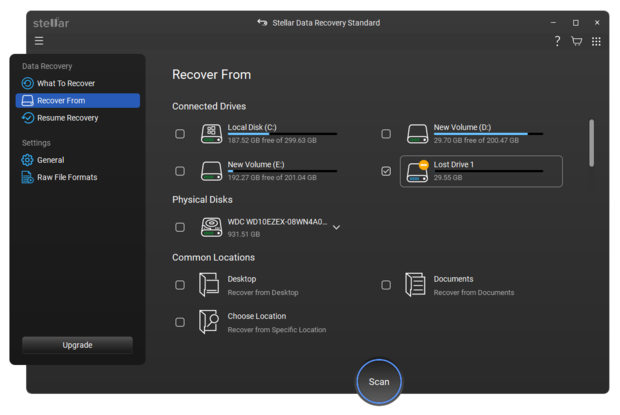
يمكن لبرنامج Stellar Data Recovery لنظام ماك استعادة الملفات بنجاح حتى من أجهزة ماك التي تظهر كرة الشاطئ الدوارة للموت، وذلك بفضل قدرته على إنشاء محرك استرداد قابل للتمهيد. جميع هذه الميزات وغيرها مصممة مع مراعاة المستخدمين العاديين، لذلك لا يتطلب الأمر الكثير من الجهد لمعرفة كيفية استخدامها.
مزايا وعيوب
-
يستعيد البيانات من أجهزة ماك المعطلة أو غير القابلة للإقلاع
-
مراقبة صحة القرص والتصوير القرصي
-
سهل الاستخدام
-
يمكنه استعادة تنسيقات الملفات المخصصة
-
سرعة مسح أبطأ
-
الإصدار المهني لا يشمل جميع الميزات
R-Studio لنظام ماك هو برنامج قوي لاستعادة البيانات يمكنه استعادة الملفات من أقسام APFS و HFS+ و HFS و FAT و NTFS و ReFS و UFS1/UFS2 و Ext2/Ext3/Ext4. يدعم الإصدار الأخير أجهزة ماك التي تحتوي على معالجات Apple M، لكنه يعمل أيضاً على أجهزة ماك الأقدم المزودة بمعالجات Intel أو PowerPC G5 أو PowerPC G4.
موجه للمستخدمين المتقدمين ومحترفي استعادة البيانات، يحتوي R-Studio لنظام ماك على عدد من الميزات التي من غير المرجح أن يقدرها المستخدمون العاديون. مثال جيد على ذلك هو محرر الهيكس المدمج، والذي يمكن استخدامه لعرض البيانات الثنائية التي تتكون منها ملفات الكمبيوتر. كما يمكن لـ R-Studio لنظام ماك استعادة الملفات عبر الشبكة أو من مصفوفات RAID التالفة، وإنشاء صور للأقراص، وعرض حالة S.M.A.R.T. لجهاز التخزين.
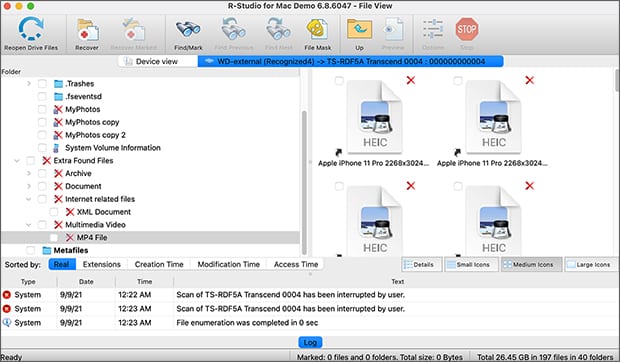
كل هذه الإمكانيات ليست رخيصة، إذ أن النسخة التي تدعم الاستعادة عبر الشبكة تكلف 179.99 دولار، وهو ضعف سعر معظم البرامج المنافسة. لحسن الحظ، هناك نسخة أقل تكلفة بميزات أقل، لذلك يمكنك اختيار النسخة التي تناسب احتياجاتك أكثر.
مزايا وعيوب
-
ميزات متقدمة
-
دعم واسع لنظام الملفات
-
استعادة الشبكة
-
استعادة RAID التالفة
-
معقد للاستخدام
PhotoRec لنظام ماك هو بالتأكيد واحد من أكثر تطبيقات استرجاع البيانات التي قد تبدو مخيفة في هذه المقالة. السبب الرئيسي لذلك هو عدم وجود واجهة مستخدم رسومية—على الأقل بشكل افتراضي. المستخدمون الذين لا يشعرون بالراحة مع الطرفية غالباً ما يتجنبون استخدام PhotoRec تماماً وهذا أمر مؤسف لأنه يقدم الكثير.
بدايةً يمكنه استرجاع مئات من أنواع الملفات من جميع أنواع وحدات التخزين، ويستخدم وصولاً للقراءة فقط لتجنب التسبب في أي ضرر إضافي. والأفضل من كل ذلك، أن PhotoRec مجاني تماماً وغير محدود. كود مصدر التطبيق متاح للعامة، لذلك يمكنك نظرياً تعديل كيفية عمله.
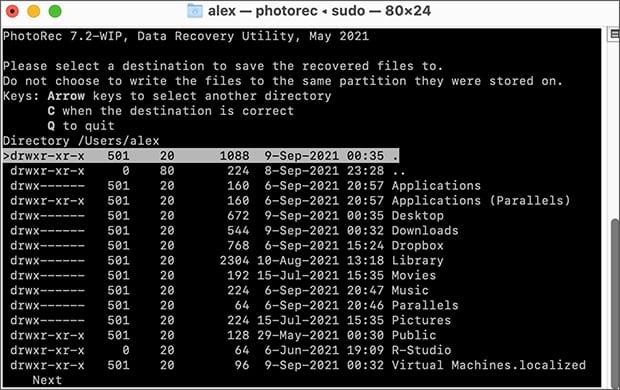
هناك واجهة مستخدم رسومية اختيارية لـ PhotoRec تُدعى QPhotoRec، مما يجعل البرنامج أسهل بكثير في الاستخدام، لكنها متأخرة من حيث الوظائف.
مزايا وعيوب
-
يستعيد مئات من تنسيقات الملفات
-
مجاني ومفتوح المصدر بالكامل
-
يعمل على جميع أنظمة التشغيل
-
قد يجد المبتدئون ذلك مخيفًا
-
إصدار واجهة المستخدم الرسومية يفتقر إلى بعض الميزات
من بعيد، قد يبدو أن TestDisk لنظام ماك هو نفس برنامج استعادة البيانات مثل PhotoRec لنظام ماك. هذا صحيح إلى حد ما لأن كلا التطبيقين يمكن استخدامهما لاستعادة البيانات المفقودة، لكن TestDisk يمكنه القيام بالمزيد. يمكنه استرجاع الأقسام المفقودة و/أو جعل الأقراص غير القابلة للإقلاع قابلة للإقلاع مجددًا.
تمامًا مثل PhotoRec، يُقصد من TestDisk أن يعمل ضمن تطبيق الطرفية (Terminal)، لذا تأكد من قراءة الدليل الرسمي بعناية قبل البدء في استخدامه. والخبر الجيد أن الدليل يشرح طريقة عمل البرنامج خطوة بخطوة بشكل ممتاز، وهناك أيضًا العديد من مقاطع الفيديو التعليمية عبر الإنترنت.
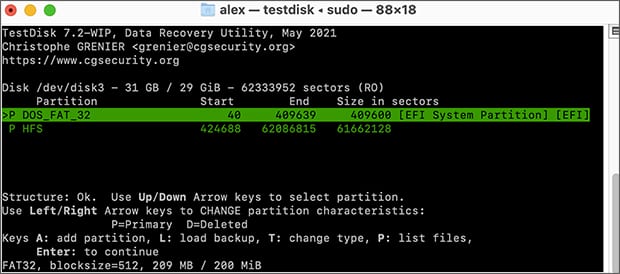
أسهل طريقة لتثبيت TestDisk على أجهزة ماك الحديثة هي باستخدام Homebrew، وهو مدير حزم لنظام macOS. يمكن تثبيت Homebrew نفسه باستخدام أمر واحد فقط، ثم يتطلب الأمر أمرًا إضافيًا واحدًا فقط لتثبيت TestDisk.
مزايا وعيوب
-
استعادة الأقسام المفقودة
-
يحول الأقراص غير القابلة للإقلاع إلى أقراص قابلة للإقلاع
-
مجاني ومفتوح المصدر بالكامل
-
يفتقر إلى واجهة المستخدم الرسومية
-
غير بديهي
إذا كان لديك جهاز ماك قديم وتبحث عن برنامج سهل الاستخدام لاستعادة بيانات ماك، فإن Data Rescue لماك ليس اختيارًا سيئًا على الإطلاق. التطبيق متوافق مع جميع أجهزة ماك التي تعمل بمعالجات Intel وM ويعمل بنظام macOS 13 Ventura والإصدارات الأقدم (حتى macOS 10.12).
عند تشغيل التطبيق، ستظهر لك النافذة الرئيسية التي تعرض أربعة خيارات فقط. يتيح لك الخياران الأولان بدء استعادة الملفات وعرض نتائج الفحص السابقة، بينما يسمح لك الخيار الثالث بعمل نسخة من محرك الأقراص الذي يحتمل أن يكون على وشك التعطل، ويتيح لك الخيار الأخير إنشاء محرك استرداد حتى تتمكن من استعادة الملفات بأمان من محرك الأقراص الرئيسي الخاص بك.

يدعم برنامج Data Rescue لنظام Mac وضعين رئيسيين للفحص: الفحص السريع والفحص المتعمق. الأول يستغرق وقتاً قصيراً فقط لأنه يستخدم معلومات الدليل الموجودة، بينما يستخدم الثاني تقنيات استرجاع متقدمة للعثور على كل ملف قابل للاسترجاع.
مزايا وعيوب
-
واجهة مستخدم بسيطة
-
وظيفة استنساخ القرص
-
يمكن إنشاء محرك استرداد
-
لا يدعم أحدث إصدار من macOS
-
لا يوجد دعم رسمي لأجهزة ماك M3 وM4
هل من الآمن استخدام برامج استعادة البيانات؟
حتى بعد أن تتعلم ما هو أفضل برنامج استرجاع بيانات لنظام ماك، قد تشعر بالقلق من تثبيت وتشغيل هذه التطبيقات على نظامك. في النهاية، أنت تمنح البرنامج إمكانية الوصول إلى أجهزة التخزين لديك في وقت حساس عندما تكون بيانات هامة مفقودة بالفعل. الخبر السار هو أن برامج استرجاع البيانات الموثوقة آمنة تمامًا للاستخدام على جهاز ماك الخاص بك.
أولاً وقبل كل شيء، برامج استرجاع البيانات الاحترافية تقوم بفحص أجهزة التخزين لديك بشكل للقراءة فقط، مما يعني أنها لا تكتب أي بيانات على القرص الجاري استرجاع البيانات منه، وهو ما قد يتسبب بخطر استبدال البيانات وفقدانها بشكل دائم.
بالإضافة إلى ذلك، فإن التطبيقات المعروفة لاسترجاع البيانات من مطورين موثوقين موقعة رقميًا بواسطة شهادات مطوري Apple، لذلك يمكنك التأكد من أنه تم التحقق منها من قبل Apple ولم يتم التلاعب بها منذ التوقيع.
ومع ذلك، ينطبق هذا الأمان فقط إذا قمت بتنزيل البرنامج من المصادر الرسمية. عند البحث عن برنامج استرجاع بيانات مجاني أو محاولة التوفير، قد تصادف نسخاً مقرصنة أو معدلة من الأدوات المدفوعة. غالبًا ما يتم تعديل هذه النسخ غير المصرح بها لإدراج برمجيات خبيثة أو برامج تتبع أو برامج فدية يمكن أن تعرض جهازك بالكامل للخطر.
أفضل برامج استعادة البيانات لنظام ماك — الأسئلة الشائعة
يستخدم برنامج استعادة البيانات لنظام ماك خوارزميات متقدمة للعثور على الملفات التي لا تزال موجودة على جهاز التخزين حيث كانت موجودة قبل حذفها، ولكن لم تعد قابلة للوصول من خلال نظام macOS. وبناءً على برنامج الاستعادة الذي تختاره، يجب أن تتمكن من استعادة كل شيء بدءاً من المستندات وحتى ملفات الوسائط المتعددة من أي جهاز تخزين متوافق مع أجهزة ماك، سواء كان داخلياً أو خارجياً.
اقرأ المزيد: كيفية استعادة الملفات المحذوفة من بطاقة SD.
في العديد من الحالات، يكمن الاختلاف الوحيد في كمية البيانات التي يمكنك استعادتها. ويرجع ذلك إلى أن العديد من البائعين يقدمون إصدارات محدودة من حلول برامج استعادة البيانات المدفوعة الخاصة بهم ليمنحوا المستخدمين فرصة لتجربتها قبل إنفاق أي أموال. عادةً ما تسمح لك هذه التطبيقات بفحص جهاز التخزين لمعرفة ما إذا كان من الممكن استرداد ملفاتك، مع مطالبتك بشراء ترخيص لاستردادها فعليًا.
نعم، استخدام برنامج استعادة البيانات الموثوق والموثوق به على جهاز Mac الخاص بك آمن تمامًا. نقول موثوق وموثوق به لأن هناك بعض تطبيقات استعادة البيانات التي لديها قواسم مشتركة مع البرمجيات الخبيثة أكثر من البرامج المفيدة. ومن البديهي أن مثل هذه التطبيقات يجب تجنبها بأي ثمن. بدلاً من إضاعة الوقت على برامج لا تفي بما تعد به، تمسّك بأفضل 10 تطبيقات لاستعادة البيانات على أجهزة Mac والتي تم وصفها في هذا المقال.
نعم، يمكنك استعادة البيانات مجانًا باستخدام العديد من الخيارات الشرعية. تقدم العديد من تطبيقات استعادة البيانات المدفوعة مثل Disk Drill نسخًا مجانية تسمح لك باستعادة ما يصل إلى 500 ميجابايت من البيانات أو معاينة الملفات القابلة للاسترداد قبل الشراء. يوفر برنامج استعادة البيانات المجاني مثل PhotoRec وTestDisk استعادة غير محدودة دون أي تكلفة، رغم أنه يتطلب معرفة تقنية أكبر.
استنادًا إلى اختباراتنا، يُعد Disk Drill أفضل برنامج لاستعادة البيانات لمعظم مستخدمي Mac لأنه يوفر إمكانيات استعادة قوية مع واجهة سهلة الاستخدام، ودعم لأكثر من 400 نوع ملف، وتوافق مع Apple Silicon. ومع ذلك، يعتمد الخيار "الأفضل" على احتياجاتك: يتفوق R-Studio للمحترفين الذين يحتاجون إلى ميزات متقدمة، في حين يُعد PhotoRec مثاليًا لأولئك الذين يبحثون عن برنامج مجاني تمامًا لاستعادة البيانات.
يعمل برنامج استعادة البيانات بشكل فعّال عند استخدامه بشكل صحيح وفي الظروف المناسبة. بشكل أكثر تحديدًا، يمكنه فقط استعادة الملفات التي لا تزال موجودة فعليًا على القرص الخاص بك ولكن لم تعد قابلة للوصول عبر الطرق العادية. يجب أن يكون جهاز التخزين نفسه في حالة عمل جيدة (يظهر في أداة القرص بالحجم الصحيح)، لذا فإن وجود تلف مادي كبير، على سبيل المثال، يمكن أن يجعل الاستعادة مستحيلة حتى إذا استخدمت أفضل برامج استعادة البيانات لنظام ماك.



